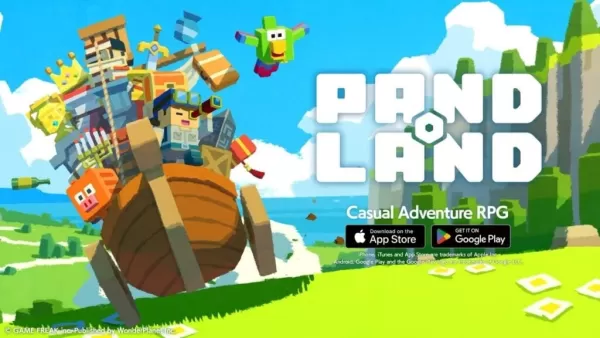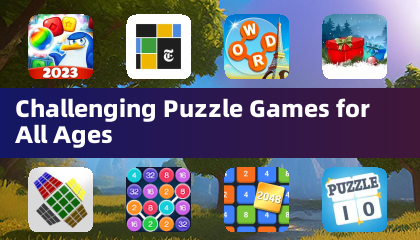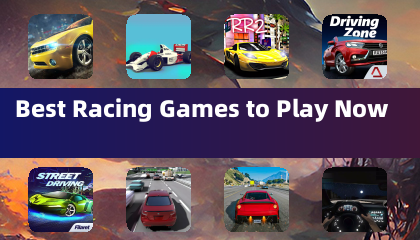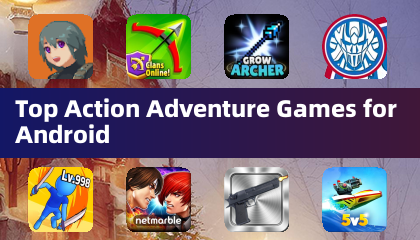स्टीम डेक सिर्फ एक शक्तिशाली हैंडहेल्ड गेमिंग डिवाइस से अधिक है-यह एक पूर्ण-बने पोर्टेबल पीसी है जो लिनक्स-आधारित ऑपरेटिंग सिस्टम पर चलता है। यह सुरक्षित शेल (एसएसएच) जैसी उन्नत सुविधाओं के लिए दरवाजा खोलता है, जो रिमोट एक्सेस और फाइल ट्रांसफर के लिए उपयोग किया जाता है। चाहे आप गेम फ़ाइलों को प्रबंधित करना चाहते हों, मीडिया को स्थानांतरित कर रहे हों, या सिस्टम सेटिंग्स को दूरस्थ रूप से ट्वीक करें, अपने स्टीम डेक पर SSH को सक्षम करना अविश्वसनीय रूप से उपयोगी हो सकता है।
कई उपयोगकर्ता इस बात से अनजान हैं कि अपने स्टीम डेक पर SSH को कैसे सक्षम और उपयोग किया जाए। यह गाइड आपको पूरी प्रक्रिया के माध्यम से चलता है - स्टेप द्वारा स्टेप -स्टेप - आपको इस कार्यक्षमता को आसानी से अनलॉक करने में मदद करने के लिए। चलो गोता लगाते हैं।
स्टीम डेक पर SSH को सक्षम करने के लिए कदम

अपने स्टीम डेक पर SSH को सक्रिय करने के लिए इन स्पष्ट और संक्षिप्त चरणों का पालन करें:
- अपने स्टीम डेक को चालू करें।
- मुख्य मेनू खोलने के लिए स्टीम बटन दबाएं।
- सेटिंग्स> सिस्टम> डेवलपर सेटिंग्स> डेवलपर मोड को सक्षम करें पर नेविगेट करें।
- स्टीम बटन को फिर से दबाएं और पावर> स्विच टू डेस्कटॉप मोड पर जाएं।
- स्टार्ट मेनू से, कोंसोल टर्मिनल एप्लिकेशन लॉन्च करें।
- यदि यह आपकी पहली बार इसे सेट करना है, तो निम्न कमांड का उपयोग करके एक पासवर्ड सेट करें:
passwd
फिर एक सुरक्षित पासवर्ड बनाने के लिए संकेतों का पालन करें। - SSH सेवा को तुरंत शुरू करने के लिए, कमांड चलाएं:
sudo systemctl start sshd - यदि आप चाहते हैं कि SSH स्वचालित रूप से प्रत्येक रिबूट के बाद शुरू हो जाए, तो दर्ज करें:
sudo systemctl enable sshd - आपका स्टीम डेक अब किसी भी संगत क्लाइंट के माध्यम से रिमोट एसएसएच कनेक्शन के लिए तैयार है।
याद रखें कि अपने डिवाइस को दूरस्थ रूप से एक्सेस करते समय महत्वपूर्ण सिस्टम फ़ाइलों को हटाएं या स्थानांतरित न करें, क्योंकि ऐसा करने से ऑपरेटिंग सिस्टम को दूषित करने का जोखिम हो सकता है।
स्टीम डेक पर SSH को कैसे अक्षम करें
यदि आपको अब SSH सक्षम की आवश्यकता नहीं है, तो आप इसे निम्नलिखित आदेशों का उपयोग करके अक्षम कर सकते हैं:
- SSH को बूट से शुरू करने से रोकने के लिए:
sudo systemctl disable sshd - वर्तमान में चल रही SSH सेवा को रोकने के लिए:
sudo systemctl stop sshd
स्टीम डेक से कनेक्ट करने के लिए SSH का उपयोग कैसे करें

एक बार SSH सक्रिय होने के बाद, आप अपने स्टीम डेक से किसी अन्य डिवाइस से कनेक्ट कर सकते हैं, जैसे कि Warpinator जैसे तृतीय-पक्ष टूल का उपयोग करके। ऐसे:
- अपने स्टीम डेक और अन्य डिवाइस (पीसी या लैपटॉप) दोनों पर वॉरपिनेटर स्थापित करें।
- दोनों उपकरणों पर एक साथ Warpinator लॉन्च करें।
- अब आप आसानी से अपने स्टीम डेक और अपने कंप्यूटर के बीच फ़ाइलों को आगे और पीछे स्थानांतरित कर सकते हैं।
लिनक्स उपयोगकर्ताओं के लिए, एक और भी सरल विधि है:
- लिनक्स पीसी पर अपना फ़ाइल प्रबंधक खोलें।
- एड्रेस बार में, निम्न पथ टाइप करें:
sftp://deck@steamdeck - जब आप पहले सेट किए गए पासवर्ड दर्ज करें।
- अब आपके पास अपने स्टीम डेक के फाइल सिस्टम तक सीधी पहुंच होगी।





 नवीनतम लेख
नवीनतम लेख